Google Meet to internetowa aplikacja do rozmów wideo, która eliminuje potrzebę instalowania dedykowanej aplikacji na komputery. Dlatego tak ważne jest, aby użytkownicy mogli skutecznie kontrolować dostęp do mikrofonów i kamer za pomocą modelu uprawnień w internecie. Zespół Meet napotkał problemy, gdy użytkownicy nie zezwolili na dostęp do kamer i mikrofonów, co później utrudniło im aktywowanie obrazu i dźwięku podczas spotkań. Ten przypadek pokazuje, jak zespół Meet poprawił uprawnienia i jak wpłynęło to na zadowolenie użytkowników z rozmów.
Interfejs uprawnień przed ulepszeniem
Zanim w połowie 2023 r. wprowadziliśmy ulepszenia, użytkownik, który po raz pierwszy dołączał do rozmowy w Meet, widział w środku ekranu okno dialogowe, a w lewym górnym rogu prośbę o pozwolenie przeglądarki. W najgorszym przypadku, jeśli żadna inna witryna nie miała wcześniej dostępu do kamery ani mikrofonu, po wykonaniu tych czynności pojawi się kolejna prośba o dostęp do tych urządzeń.
Zgodnie ze sprawdzonymi metodami dotyczącymi interfejsu użytkownika dotyczącymi uprawnień w oknie dialogowym Meet wyjaśniono, dlaczego Meet prosi o dostęp. Okno nie spełniało też innych zaleceń dotyczących dobrych praktyk, ponieważ zawierało tylko przycisk „Odrzuć” i nie było bezpośrednio powiązane z prośbą o uprawnienia w przeglądarce. Dodatkowo okno Meet i prompt przeglądarki pojawiały się natychmiast po załadowaniu strony, czyli zwykle po kliknięciu linku do dołączenia do rozmowy. Ta nieoczekiwana fala wyskakujących okienek na ekranie prawdopodobnie przytłoczyła niektórych użytkowników.
Z opinii użytkowników wynikało też, że obawiali się oni, że zezwolenie na dostęp na tym etapie spowoduje, że będą widoczni i słyszalni dla innych uczestników spotkania, a nie będą mogli tego później kontrolować.
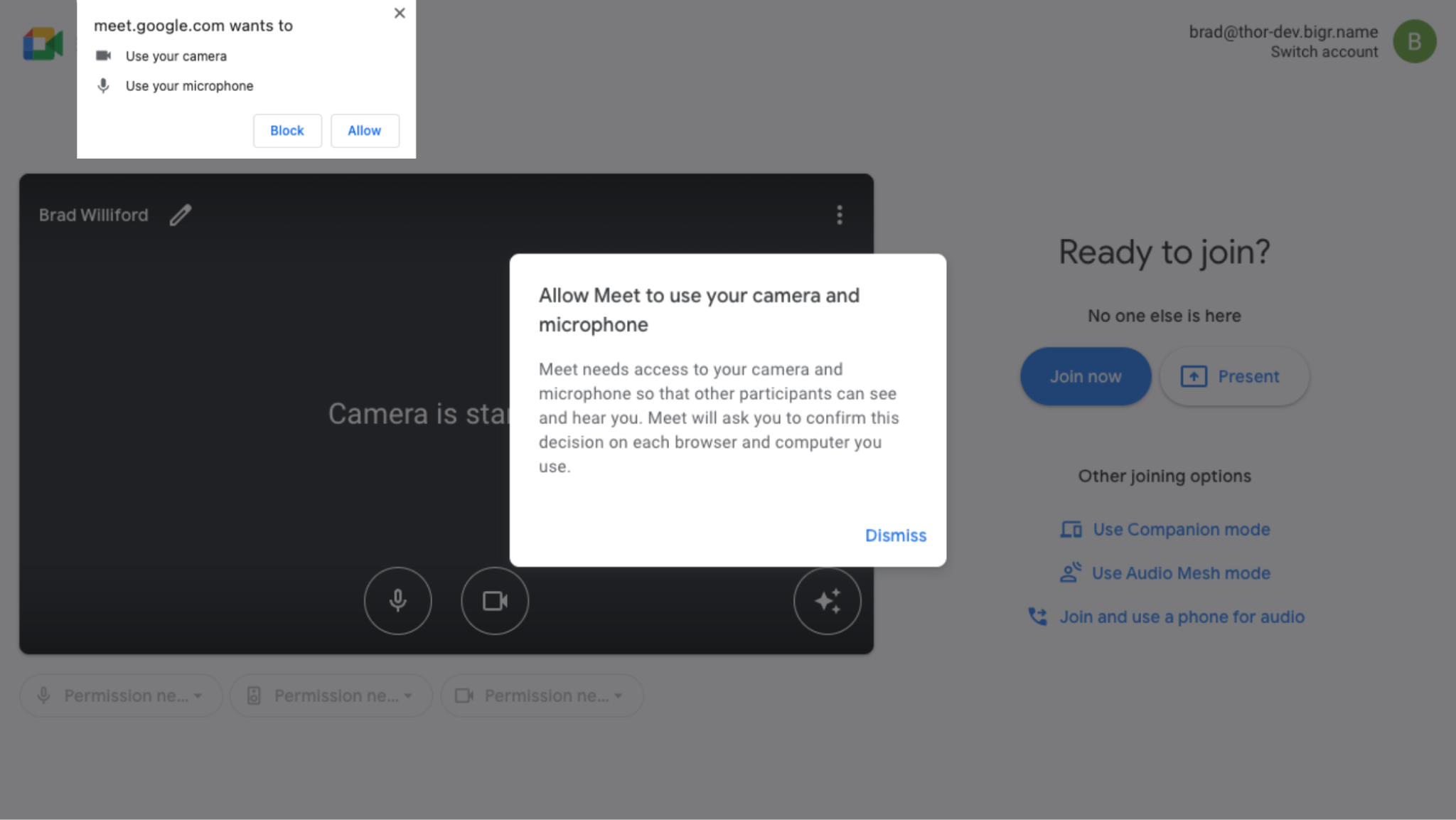
W związku z tym niektórzy użytkownicy Meet byli zdezorientowani i nie zezwalali na dostęp do aparatu i mikrofonu, gdy po raz pierwszy pojawi się taka prośba. Dodatkowo użytkownicy, którzy kliknęli przycisk „Zablokuj” w prośbie o uprawnienia, zablokowali dostęp do kamery i mikrofonu na przyszłe rozmowy w Meet. Prawdopodobnie użytkownicy chcieli tylko tymczasowo zablokować dostęp i chcą zmienić swoją decyzję w przyszłości. Można to zrobić, ignorując prośbę o uprawnienia lub klikając przycisk „x”.
Niestety, wyjście z blokady nie jest wcale proste. Użytkownicy muszą kliknąć ikonę Ustawienia witryny na pasku adresu i włączyć lub wyłączyć kamerę i mikrofon albo kliknąć przycisk Zresetuj uprawnienia. Te ustawienia mogą być trudne do znalezienia i często wymagają szczegółowych instrukcji, ale warto je zachować, aby uniemożliwić witrynom wysyłającym spam nadużywanie uprawnień i przymuszanie użytkowników do akceptacji.
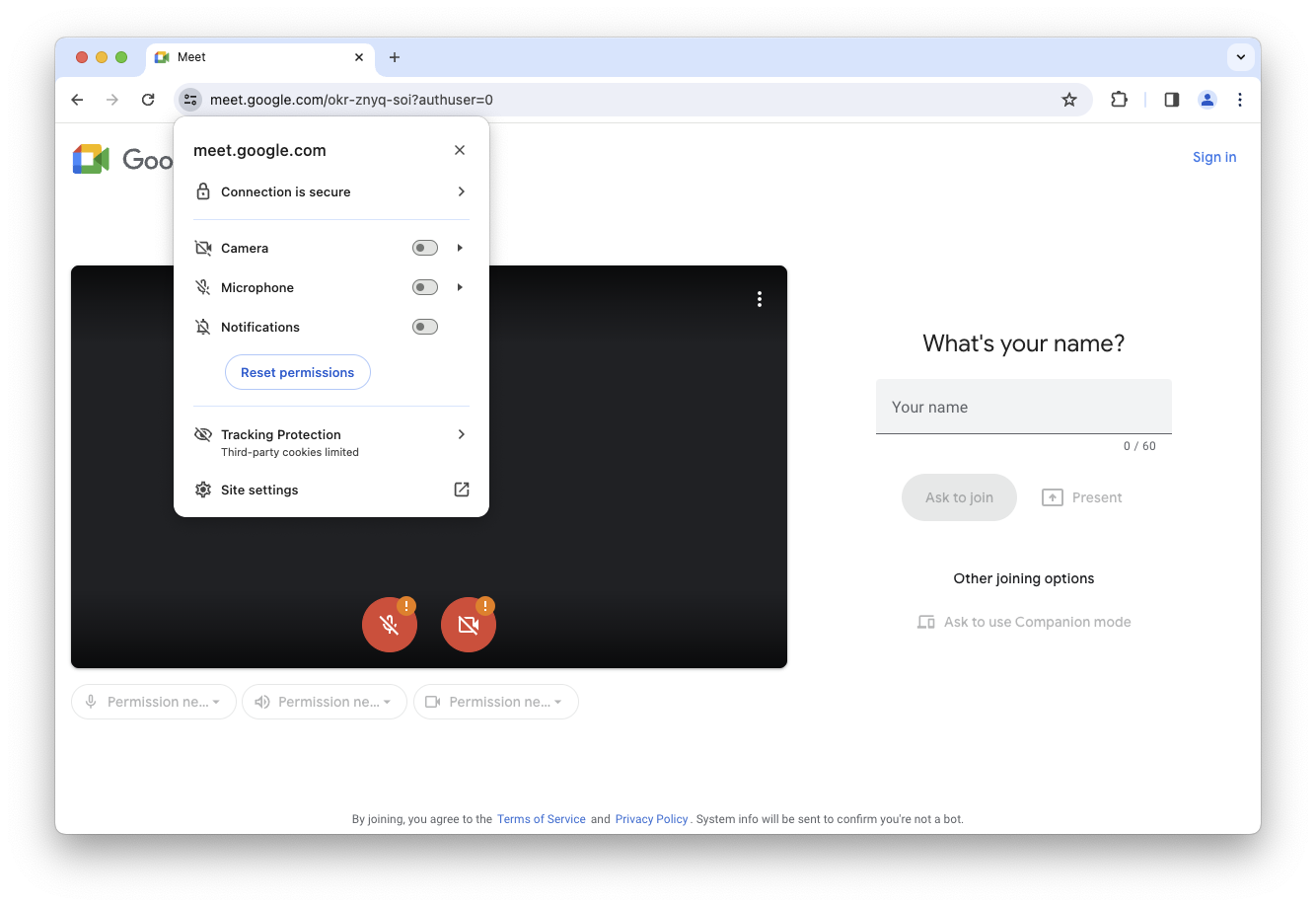
Ulepszenia
Aby ulepszyć działanie tej funkcji, zespół Meet ponownie przyjrzał się potrzebom użytkowników i stwierdził, że nie wszyscy uczestnicy spotkania chcą lub potrzebują natychmiastowego dostępu do kamery i mikrofonu. Niektórzy użytkownicy mogą na początku tylko słuchać, podczas gdy inni mogą chcieć zapoznać się z interfejsem Meet, zanim wezmą udział w rozmowie. Wyświetlanie użytkownikom prośby o uprawnienia w takich sytuacjach prowadziło do niepożądanych rezultatów dla Meet (musimy później pomagać użytkownikom w przywróceniu poprzedniej decyzji o zablokowaniu) i użytkowników (musimy im wyświetlać prośbę o uprawnienia, która w danym momencie nie była potrzebna).
Aby rozwiązać te problemy, zespół opracował ulepszoną wersję prośby o uprawnienia, która jest bardziej zgodna ze sprawdzonymi metodami dotyczącymi wrażeń użytkowników. Nowy interfejs wprowadza te zmiany:
- Pyta użytkownika o to, czy chce być widziany i słyszany podczas spotkania. Interfejs oferuje teraz możliwość podjęcia jednoznacznej decyzji z opcjami na wypadek, gdy użytkownik chce być widziany i słyszany, oraz na wypadek, gdy nie chce.
- Tylko po potwierdzeniu, że dostęp do mikrofonu i kamery jest przydatny dla użytkownika, Meet wyświetla prośbę o uprawnienia.
- Przycisk potwierdzający zawiera komunikat „Zezwól na korzystanie z mikrofonu i kamery”, aby przygotować użytkownika na prośbę o przyznanie uprawnień.
- Design jest modalny, aby poinformować, że przed dołączeniem do rozmowy należy podjąć decyzję.
- Design przypomina użytkownikowi, że ta decyzja dotyczy tylko podstawowego dostępu i że może w dowolnym momencie wyłączyć mikrofon i kamerę.
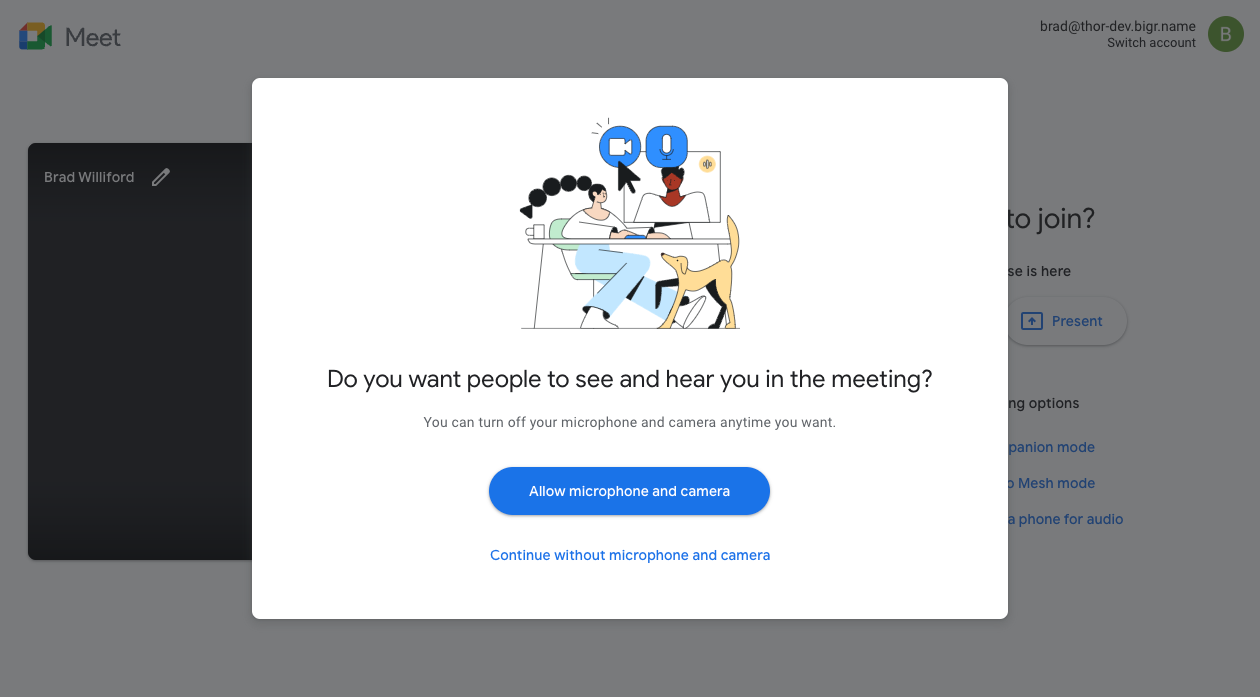
Jeśli użytkownik kliknie „Zezwól na mikrofon i kamerę”, pojawi się prośba o uprawnienia w przeglądarce, a okno Meet zmieni się, aby wyświetlić instrukcje dalszego postępowania („Kliknij Zezwól”) na podstawie decyzji użytkownika na poprzednim ekranie. Przypomnienie o możliwości wyłączenia mikrofonu i kamery ma zapewnić użytkownikowi spokój ducha w przypadku, gdy martwi się brakiem kontroli podczas rozmowy. W końcu Meet podkreślił, że kamerę i mikrofon można dodać później, jeśli użytkownik początkowo zdecyduje się kontynuować bez mikrofonu i kamery.
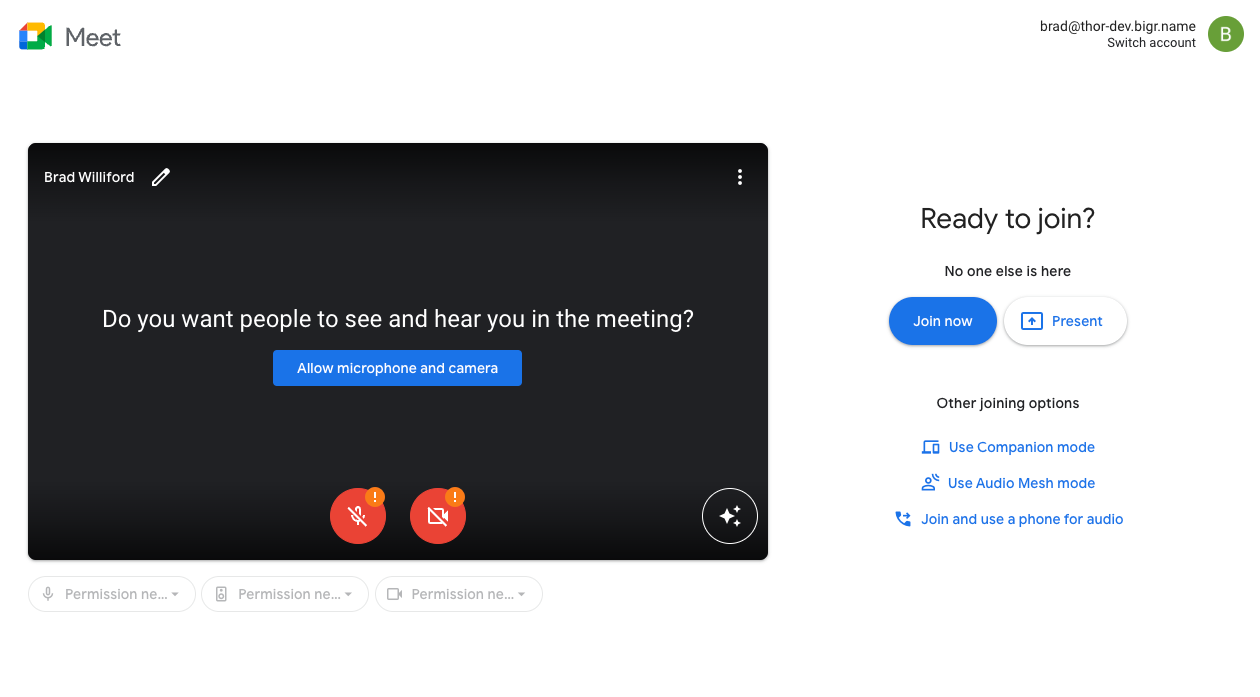
Wpływ
Dzięki temu ulepszeniu zespołu Google Meet udało się zwiększyć o 14% odsetek użytkowników, którzy zezwalają na korzystanie z mikrofonu i kamery podczas pierwszego połączenia. W efekcie mniej użytkowników klika „Zablokuj” w oknie z prośbą o dostęp, co powoduje, że w przyszłości konieczne jest wykonanie dodatkowych czynności, aby ponownie włączyć dostęp do mikrofonu i kamery podczas rozmowy.
Pamiętaj, że wzrost udziału użytkowników, którzy zezwalają na dostęp, nie oznacza, że nagle zezwoliło na niego więcej użytkowników. Zamiast tego Google Meet wyświetla teraz mniej próśb o uprawnienia użytkownikom, którzy korzystają z aplikacji po raz pierwszy. Jest to możliwe, ponieważ użytkownicy, którzy nie chcą korzystać z kamery lub mikrofonu, mogą od razu wskazać tę opcję.
Podsumowanie
Kluczem do sukcesu było wyświetlanie prośby o przyznanie uprawnień tylko wtedy, gdy Meet jest w stanie stwierdzić, że użytkownicy są gotowi przyznać dostęp. Interfejs wyświetla teraz pytanie, na które użytkownicy mogą udzielić odpowiedzi, a także zapewnia im możliwość kontrolowania sposobu korzystania z funkcji. Dzięki przejrzystszemu interfejsowi Google Meet udało się zmniejszyć tarcie. Użytkownicy mają teraz większą szansę na powodzenie podczas pierwszego użycia, a wyświetlanie mniejszej liczby monitów spowodowało, że mniej osób blokuje dostęp, przez co potrzebują mniejszej pomocy w przypadku korzystania z aparatu i mikrofonu.
Jeśli Twoja aplikacja internetowa korzysta z uprawnień, zastanów się, czy prosisz o uprawnienia, gdy masz uzasadnione przekonanie, że użytkownicy chcą zezwolić na dostęp, ponieważ są gotowi do korzystania z tej funkcji. W przeciwnym razie użytkownicy mogą zablokować uprawnienia wymagane przez Twoją aplikację i nie będą mogli zezwolić na dostęp, gdy będą tego potrzebować.





